유튜브 동영상 보기
- 정보
- 2024. 6. 20.
유튜브 동영상 보기
유튜브는 전 세계에서 가장 인기 있는 동영상 공유 플랫폼 중 하나로, 다양한 콘텐츠를 손쉽게 시청할 수 있습니다. 유튜브 동영상을 보는 방법을 아래와 같이 단계별로 자세히 설명하겠습니다.
1. 준비사항
유튜브 동영상을 시청하기 위해서는 인터넷에 연결된 디바이스(스마트폰, 태블릿, PC 등)와 유튜브 앱 또는 웹 브라우저가 필요합니다.
2. 유튜브 접속
스마트폰 및 태블릿
- 유튜브 앱 설치 및 실행
- 안드로이드: 구글 플레이 스토어에서 유튜브 앱을 설치합니다.
- iOS: 애플 앱 스토어에서 유튜브 앱을 설치합니다.
- 설치가 완료되면, 유튜브 앱을 실행합니다.
PC
- 웹 브라우저 사용
- 크롬, 사파리, 파이어폭스, 엣지 등의 웹 브라우저를 엽니다.
- 주소창에
www.youtube.com을 입력하고 엔터 키를 눌러 유튜브 홈페이지에 접속합니다.



3. 로그인
유튜브의 모든 기능을 사용하기 위해서는 구글 계정으로 로그인해야 합니다.
- 로그인 버튼 클릭
- 우측 상단의 '로그인' 버튼을 클릭합니다.
- 구글 계정 입력
- 구글 계정의 이메일 주소와 비밀번호를 입력하여 로그인합니다.



4. 동영상 검색 및 시청
유튜브에서 원하는 동영상을 찾고 시청하는 방법은 다음과 같습니다.
검색
- 검색창 사용
- 화면 상단의 검색창에 보고 싶은 동영상의 제목, 키워드, 또는 채널명을 입력하고 검색 아이콘을 클릭합니다.
- 검색 결과 확인
- 검색 결과 페이지에서 다양한 동영상 리스트를 확인할 수 있습니다.
- 원하는 동영상을 클릭하여 시청합니다.
탐색
- 홈 페이지 탐색
- 유튜브 홈 페이지에는 추천 동영상, 인기 동영상, 구독한 채널의 최신 동영상 등이 표시됩니다.
- 스크롤을 통해 다양한 카테고리의 동영상을 탐색할 수 있습니다.
- 카테고리별 탐색
- 좌측 메뉴 또는 상단 메뉴에서 음악, 게임, 뉴스 등 카테고리를 선택하여 관련 동영상을 탐색할 수 있습니다.
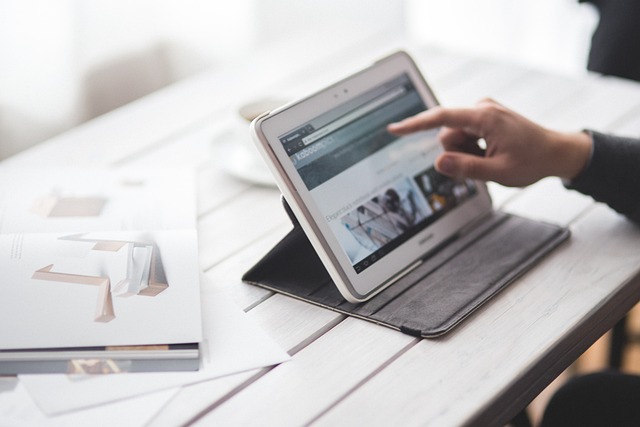


5. 동영상 재생 화면 기능
동영상을 시청할 때 유용한 기능들을 설명합니다.
기본 재생 기능
- 재생/일시정지
- 동영상 화면을 클릭하거나 재생/일시정지 버튼을 눌러 동영상을 재생하거나 일시정지할 수 있습니다.
- 볼륨 조절
- 볼륨 아이콘을 클릭하고 슬라이더를 움직여 소리를 조절합니다.
- 화질 설정
- 설정 아이콘을 클릭한 후, '화질' 메뉴에서 원하는 해상도를 선택할 수 있습니다.
- 자막
- 자막 아이콘을 클릭하여 자막을 켜거나 끌 수 있습니다.
- 설정 메뉴에서 자막 언어를 선택할 수도 있습니다.
추가 기능
- 전체 화면 모드
- 전체 화면 아이콘을 클릭하여 동영상을 전체 화면으로 시청할 수 있습니다.
- 전체 화면 모드를 종료하려면 Esc 키를 누릅니다.
- 다른 디바이스로 전송
- 크롬캐스트 또는 스마트 TV와 같은 다른 디바이스로 동영상을 전송하여 큰 화면에서 시청할 수 있습니다.
- 재생 목록 추가
- 동영상 아래의 '저장' 버튼을 클릭하여 재생 목록에 동영상을 추가할 수 있습니다.
- 나중에 '라이브러리' 메뉴에서 저장된 동영상을 확인하고 시청할 수 있습니다.



6. 구독 및 알림 설정
좋아하는 채널을 구독하고 새로운 동영상 업로드 시 알림을 받을 수 있습니다.
- 채널 구독
- 동영상 재생 화면 또는 채널 페이지에서 '구독' 버튼을 클릭하여 채널을 구독합니다.
- 알림 설정
- 구독 버튼 옆의 종 모양 아이콘을 클릭하여 알림 설정을 활성화합니다.
- 모든 동영상 업로드 알림을 받거나, 맞춤 알림을 설정할 수 있습니다.
7. 댓글 및 커뮤니티 참여
유튜브는 단순히 동영상을 시청하는 것뿐만 아니라, 댓글을 통해 다른 시청자들과 소통하고 커뮤니티에 참여할 수 있는 기능도 제공합니다.
- 댓글 작성
- 동영상 아래의 댓글 섹션에 원하는 내용을 작성하여 댓글을 남깁니다.
- 다른 사용자의 댓글에 '답글'을 클릭하여 답변할 수도 있습니다.
- 좋아요 및 싫어요
- 동영상이나 댓글에 '좋아요' 또는 '싫어요' 버튼을 눌러 반응을 표현할 수 있습니다.



8. 유튜브 프리미엄
광고 없이 동영상을 시청하고, 오프라인에서도 동영상을 즐길 수 있는 유튜브 프리미엄 서비스에 대해 알아봅니다.
- 유튜브 프리미엄 가입
- 유튜브 프리미엄 가입 페이지에서 '프리미엄 가입' 버튼을 클릭하고, 지시에 따라 가입 절차를 완료합니다.
- 프리미엄 혜택
- 광고 없이 동영상 시청
- 동영상 다운로드 기능 제공
- 유튜브 뮤직 프리미엄 이용 가능
- 백그라운드 재생 기능 제공
9. 유튜브 키즈
어린이들이 안전하게 유튜브를 사용할 수 있도록 도와주는 유튜브 키즈 앱에 대해 소개합니다.
- 유튜브 키즈 앱 설치
- 구글 플레이 스토어나 애플 앱 스토어에서 유튜브 키즈 앱을 설치합니다.
- 부모 설정
- 부모 설정을 통해 자녀가 시청할 수 있는 콘텐츠를 관리하고, 시청 시간을 제한할 수 있습니다.
결론
유튜브는 다양한 콘텐츠를 손쉽게 시청할 수 있는 플랫폼으로, 위의 단계를 따라 누구나 쉽게 이용할 수 있습니다. 유튜브의 다양한 기능을 활용하여 더 나은 시청 경험을 즐기시길 바랍니다.
'정보' 카테고리의 다른 글
| 이명 치료 방법 (0) | 2024.06.24 |
|---|---|
| 토스 고객센터 운영시간, 연락처 (0) | 2024.06.21 |
| 다음 고객센터 상담원연결 방법 (0) | 2024.06.17 |
| 술 끊는 방법 (2) | 2024.06.14 |
| 심폐소생술(CPR) 순서 시행방법 (0) | 2024.06.10 |